Adatok helyreállítása az iPhone készülékről a számítógépre egyszerűen.
Hogyan javítsuk ki az iPhone-t, amely nem cseng
 Frissítve: Lisa Ou / 18. május 2023. 16:30
Frissítve: Lisa Ou / 18. május 2023. 16:30Az iPhone-om csak az asztalon van a közelemben, miközben tévét nézek a nappaliban. Amikor a megtekintett műsor elkészült, csak 5 nem fogadott hívást néztem meg. Kiderült, hogy valaki hívott, mégsem adott ki hangot az iPhone-om. Miért nem cseng az iPhone? Kérem, segítsen.
Ha olyan iPhone-ja van, amely nem cseng, az nehézségeket okozhat. Ha valaki hív, bármennyire is fontos, nem fog tudni válaszolni, ha nem veszi észre. Ezért mindig ellenőrizze iPhone-ját, és tartsa a közelében, ha nem szeretne lemaradni egy hívásról. Mivel nem fog csörögni, ha valaki hív, mindig figyelnie kell a hívásértesítéseket. Ez történik, ha a készülék nem csörög. Ezért fel kell találnia egy módszert ennek javítására.

Ennek ellenére ez a cikk ismerteti a nem csengő iPhone javításának legfontosabb eljárásait. De ezt megelőzően először tekintse meg annak lehetőségeit, hogy miért fordul elő ez a probléma az eszközön. Fedezze fel ennek az iPhone-problémának a gyökerét az első részben, hogy megkönnyítse a megoldását. Ezután különböző javításokat biztosítunk a következő részletekhez. Tekintse meg őket lent.

Útmutató
A FoneLab lehetővé teszi iPhone / iPad / iPod rögzítését DFU módból, helyreállítási módból, Apple logóból, fejhallgató módból stb. Normál állapotba adatvesztés nélkül.
- Javítsa ki a letiltott iOS-rendszerrel kapcsolatos problémákat.
- Adatok kinyerése letiltott iOS-eszközökről adatvesztés nélkül.
- Ez biztonságos és könnyen használható.
1. rész Miért nem cseng az iPhone?
Az iPhone-ja nem csengésének okai az egyszerű hangerő-beállításoktól a technikai problémákig terjednek. Lehet, hogy véletlenül megnyomta az alacsonyabb hangerő gombot, így nem szólalt meg, amikor valaki telefonált az iPhone-ján. Vagy esetleg egy funkció az iPhone-ján, például a Csendes mód, Ne zavarjstb., engedélyezve van. Ne feledje, hogy ezeknek a funkcióknak az aktiválása megakadályozza, hogy az iPhone hangot adjon még akkor is, ha bejövő hívás érkezik.
Másrészt fizikai sérülések is okozhatják, hogy az iPhone nem tud csengeni vagy hangot adni. Lehetséges, hogy a hangszóró eltömődött, vagy az eszköz egy része elromlott, ami ezt a problémát okozza. Eközben valami hiba lehet az eszköz rendszerében. Nehéz pontosan meghatározni a problémát, de a következő módszerek 5 eszközt tartalmaznak, amelyek segítenek a probléma megoldásában.
2. rész: Hogyan javítsuk ki, hogy az iPhone nem cseng
Számos lehetséges probléma lehet az iPhone készülékkel, amelyek miatt nem csenget. De nyugodjon meg, mivel minden probléma megoldására többféle megoldás létezik. Az októl függetlenül tekintse meg az alábbi technikákat, hogy megtalálja a készülékéhez megfelelő rögzítési módot.
1. módszer: Hangosítsa fel az iPhone gyűrűjét
Amint már említettük, iPhone-ja hangereje túl halk lehet, ezért nem hallja, amikor csörög. A csengőhang beállításainak elérése megkönnyíti a csengetés hangerejének beállítását a csúszkával vagy a hangerőgombokkal.
Tartsa szem előtt az alábbi, kihívást jelentő utasításokat az iPhone csengőire vonatkozóan, de a hangjavítás nélkül az iPhone csengő hangerejének növelésével:
1 lépésKeresse meg és érintse meg a klumpa ikonra az iPhone-on. A Beállítások felületen válassza ki a Hangok és Haptics fület, hogy megtekinthesse az eszköz hangjainak beállításait.
2 lépésA Csengetés és riasztások részben láthatja az iPhone csengetési hangerejének beállításához szükséges csúszkát. A hang akkor a legalacsonyabb, ha a csúszka a bal szélső részen van. Ezért jobbra kell csúsztatnia a felfelé mozduláshoz.

3 lépésEngedélyezheti a Váltás a gombokkal opciót a csúszka alatt. Ha bekapcsolja, beállíthatja iPhone csengőhangját a Hangerő gombokkal.
A FoneLab lehetővé teszi iPhone / iPad / iPod rögzítését DFU módból, helyreállítási módból, Apple logóból, fejhallgató módból stb. Normál állapotba adatvesztés nélkül.
- Javítsa ki a letiltott iOS-rendszerrel kapcsolatos problémákat.
- Adatok kinyerése letiltott iOS-eszközökről adatvesztés nélkül.
- Ez biztonságos és könnyen használható.
2. módszer. Engedélyezze újra az iPhone csengetési módot
Ha nem hall semmit, amikor az iPhone csörög, újra engedélyezheti a csengetési módot a Beállításokban. Lehetséges, hogy hiba történt, és csak újra kell engedélyeznie az üzemmódot, hogy a hang működjön, amikor hívás érkezik.
Kövesse az egyszerű eljárást egy olyan iPhone alatt, amely cseng, de nincs hang, ha újra engedélyezi az iPhone csengetési módját:
1 lépésLépjen be a Beállítások alkalmazásba iPhone-ján, majd érintse meg a lehetőséget Hangok és Haptics egy kis tekercs után. A következő képernyőn görgetéssel érje el a képernyő alját.
2 lépésLátni fogja a Csengő/néma mód kapcsoló részt, alatta pedig a Játssz a Haptics játékkal csengő módban és a Játssz a Haptics játékkal néma módban lehetőségeket.
3 lépésHa a Játssz a Haptics játékkal csengő módban opció engedélyezve van, érintse meg a kapcsológombot a kikapcsolásához, majd érintse meg újra a csengetési mód újbóli engedélyezéséhez.
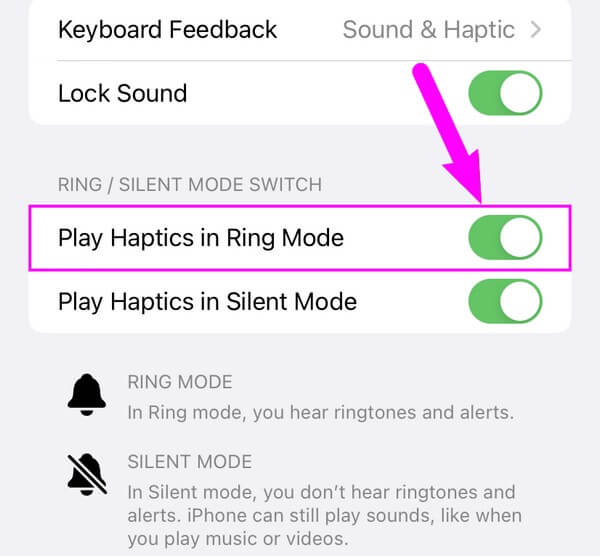
3. módszer: Indítsa újra az iPhone készüléket
Az újraindítás az egyik legegyszerűbb és legnépszerűbb módszer az iPhone vagy más eszközök bizonyos problémáinak javítására. Ha csak megnyomja az iPhone gombjait, ezt megteheti javítson ki néhány hibát és egyszerű hibák.
Kövesse az alábbi egyszerű útmutatásokat annak javításához, hogy az iPhone nem fog csörögni a frissítési probléma után az iPhone újraindításával:
1 lépésTartsa lenyomva az alacsonyabb hangerő gombot az iPhone oldalán, és gyorsan engedje fel.
2 lépésTartsa a felső kötet gombot az iPhone oldalán, és azonnal szabaddá tegye.
3 lépésNyomja le a hüvelykujját a Oldal gombot, és engedje el, miután az Apple logó megjelenik a képernyőn.
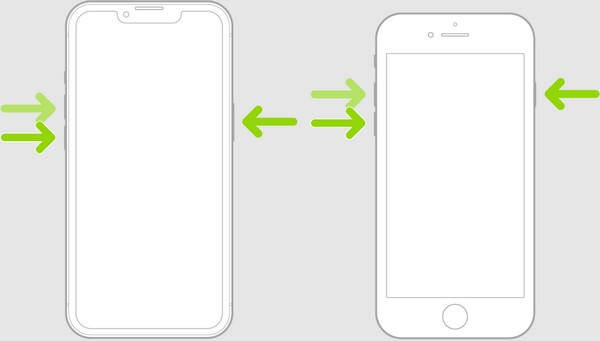
Függetlenül attól, hogy iPhone-ja rendelkezik-e a Kezdőlap gomb vagy sem, a fenti lépéseket végrehajthatja, mivel csak ugyanaz a folyamat.
A FoneLab lehetővé teszi iPhone / iPad / iPod rögzítését DFU módból, helyreállítási módból, Apple logóból, fejhallgató módból stb. Normál állapotba adatvesztés nélkül.
- Javítsa ki a letiltott iOS-rendszerrel kapcsolatos problémákat.
- Adatok kinyerése letiltott iOS-eszközökről adatvesztés nélkül.
- Ez biztonságos és könnyen használható.
4. módszer. Frissítse az iOS-t
Egy másik lehetséges probléma iPhone-jával, hogy elavult. Így kell frissítse az iOS-t a legújabb verzióra, hogy kijavíthassa azokat a hibákat, amelyek megakadályozzák, hogy az eszköz hangot adjon ki, amikor cseng. Ezt automatikusan megteheti néhány funkció aktiválásával a Beállításokban.
Kövesse az alábbi kezelhető utasításokat az iPhone csengetéseinek javításához, de ne legyen hangprobléma az iOS frissítésével:
1 lépésNyissa meg a Beállítások alkalmazást, majd lépjen közvetlenül a általános lapon. Ezt követően érintse meg szoftver frissítése és folytassa Automatikus frissítések.
2 lépésA következő képernyőn aktiválja a Telepítse az iOS frissítéseket. Eszköze ezután automatikusan frissül, amikor elérhető az iOS legújabb verziója. De azt is figyelembe kell venni, hogy néhány frissítést manuálisan kell elvégezni.
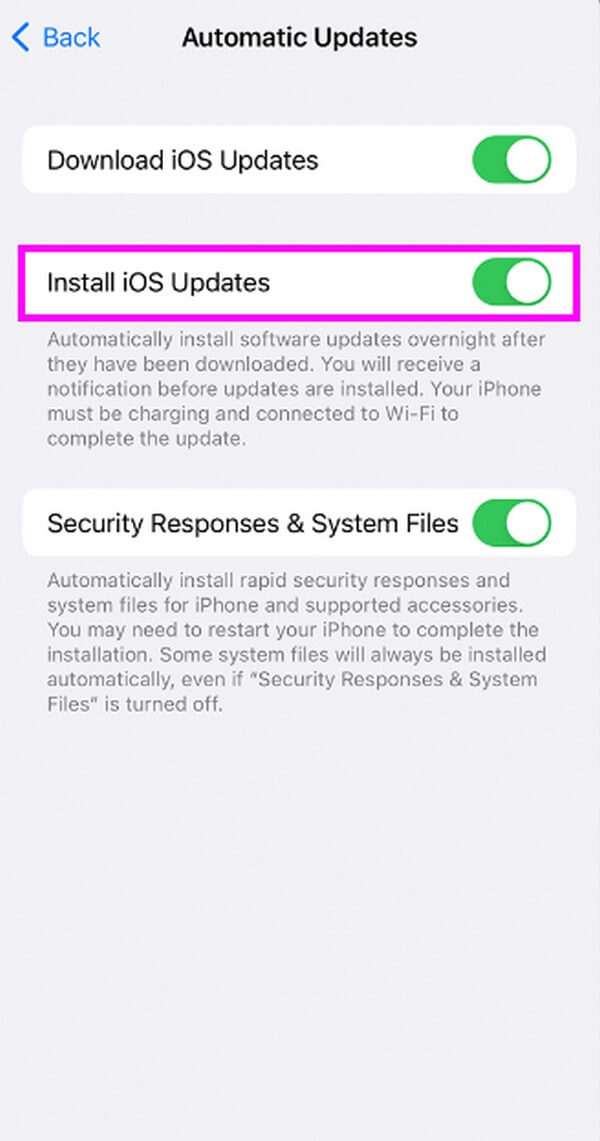
5. módszer. Próbálja ki a FoneLab iOS rendszer-helyreállítást
Ha a fenti módszerek nem oldották meg a problémát az iPhone készülékkel kapcsolatban, amely nem tud csörögni, próbálkozzon a következővel: FoneLab iOS rendszer-helyreállítás. Ez a harmadik féltől származó eszköz kényelmes módja az iPhone rendszerproblémák megoldásának. Még egyszerű kezelőfelületének köszönhetően is számíthat rá eszköze alapvető és műszaki problémáinak kijavításában. Ezenkívül két javítási módszerrel védi adatait, így nem kell elveszítenie iPhone-tartalmát. A FoneLab iOS System Recovery különféle iPhone modelleket támogat, beleértve az iPhone 2, 15 Pro, 14 Pro Max, iPhone XS, iPhone XS Max és még sok mást. Ezen túlmenően olyan bónuszfunkciókat kínál, amelyeket élvezhet az iPhone rendszerhibájának kijavítása után.
A FoneLab lehetővé teszi iPhone / iPad / iPod rögzítését DFU módból, helyreállítási módból, Apple logóból, fejhallgató módból stb. Normál állapotba adatvesztés nélkül.
- Javítsa ki a letiltott iOS-rendszerrel kapcsolatos problémákat.
- Adatok kinyerése letiltott iOS-eszközökről adatvesztés nélkül.
- Ez biztonságos és könnyen használható.
Tartsa be az alábbi problémamentes példalépéseket, hogy megjavítsa azt az iPhone-t, amely frissítés használata után nem cseng FoneLab iOS rendszer-helyreállítás:
1 lépésSzerezze be a FoneLab iOS rendszer-helyreállítási fájlt a weboldaláról, amikor rákattint a ingyenes letöltés fület a bal oldali részben. A Mac verzióját is megkaphatja, ha megnyomja a gombot Menj a Mac verzióhoz opciót, és kattintson az Apple logóval ellátott gombra. Később kezdje el telepíteni a helyreállítási eszközt a számítógépére, hogy később elindíthassa és futtathassa.
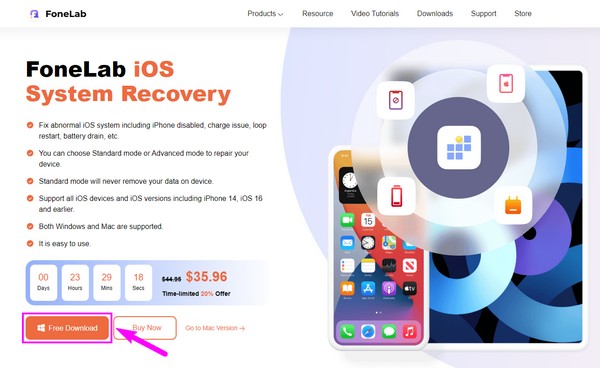
2 lépésAz eszköz legfontosabb funkciói a fő felületen lesznek kiállítva. Ide tartozik az iPhone Data Recovery funkciója, amely visszaállítja elveszett adatait az iPhone-on. Eközben, ahogy a neve is sugallja, az iOS Data Backup & Restore biztonsági másolatot készít a fájljairól és biztonságosan helyreállítja őket. Ezután a WhatsApp Transfer for iOS képes megoszthatja WhatsApp üzeneteit iOS-eszközök között. De mielőtt használná őket, először javítsa ki a problémát a iOS rendszer helyreállítása funkciót.
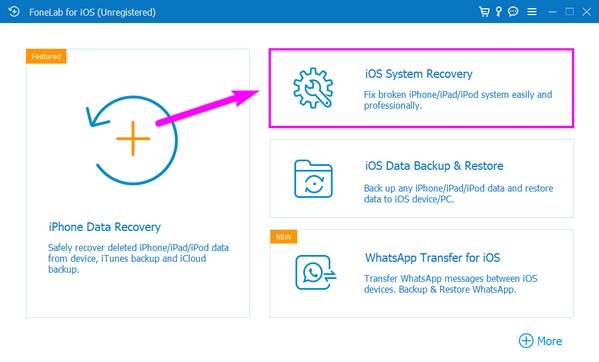
3 lépésKattints Rajt a következő képernyőn. Ezután válassza ki azt a javítási módot, amelyet iPhone-problémája esetén futtatni szeretne. Ha a Standard módot választja, a program megvédi az eszköz adatait, és egyik sem fog elveszni. Másrészt a Speciális mód megtisztítja vagy törli az iPhone készüléket a probléma megoldása közben.
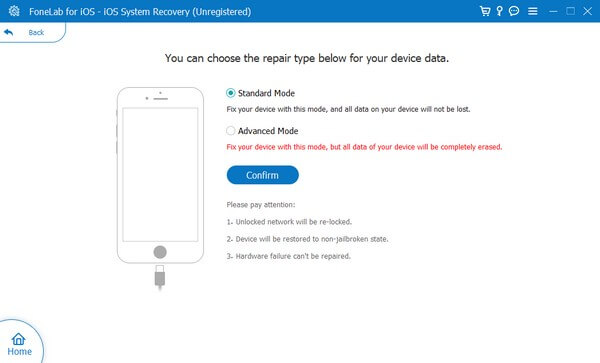
4 lépésA helyreállítási módba lépésre vonatkozó utasítások a következő képernyőn jelennek meg. Válassza ki az iPhone-verziójának megfelelő útmutatót a firmware letöltéséhez. Ezt követően állítsa be a további utasításokat követve az iPhone csengőhangjának javításához.
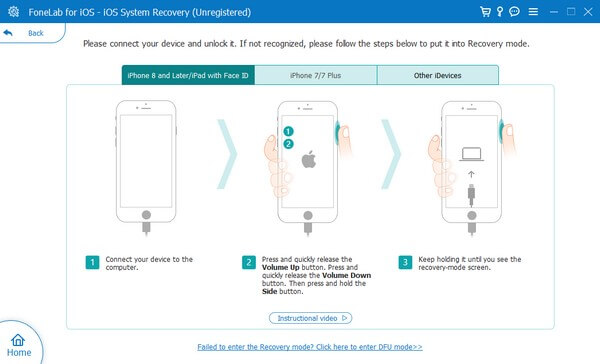
A FoneLab lehetővé teszi iPhone / iPad / iPod rögzítését DFU módból, helyreállítási módból, Apple logóból, fejhallgató módból stb. Normál állapotba adatvesztés nélkül.
- Javítsa ki a letiltott iOS-rendszerrel kapcsolatos problémákat.
- Adatok kinyerése letiltott iOS-eszközökről adatvesztés nélkül.
- Ez biztonságos és könnyen használható.
3. rész. GYIK a nem csengető iPhone javításáról
1. Hogyan kapcsolhatom ki az iPhone néma üzemmódját?
Ha az iPhone nem cseng, mert a néma mód be van kapcsolva, akkor kikapcsolhatja beállítások. Ehhez nyissa meg a klumpa ikonra a Beállítások eléréséhez, majd válassza ki a lehetőséget Hangok és Haptics opciót a képernyőn. Ezt követően görgessen lefelé, hogy megtekinthesse a Csengetés/néma üzemmód kapcsoló szakasz. Koppintson a melletti kapcsolóra Néma üzemmód kikapcsolási lehetőség.
2. Mi az a Haptics in Sounds & Haptics opció az iPhone-omon?
A Haptics az iPhone gyors rezgése, amikor kapcsolatba lép az eszköz egyes elemeivel. A hang az iPhone által előállított hang. Ezért a Hangok és Haptics Az opció az a hang és rezgés, amelyet akkor érez vagy hall, amikor eszköze reagál az iPhone-ján végzett tevékenységre.
A cikk végén szeretnénk kifejezni hálánkat, amiért időt szenteltünk a cikkben leírt módszerek megtanulására és megértésére. További megoldások a FoneLab iOS rendszer-helyreállítás oldalon.
A FoneLab lehetővé teszi iPhone / iPad / iPod rögzítését DFU módból, helyreállítási módból, Apple logóból, fejhallgató módból stb. Normál állapotba adatvesztés nélkül.
- Javítsa ki a letiltott iOS-rendszerrel kapcsolatos problémákat.
- Adatok kinyerése letiltott iOS-eszközökről adatvesztés nélkül.
- Ez biztonságos és könnyen használható.
